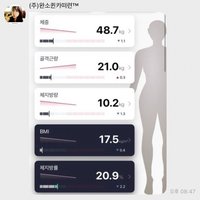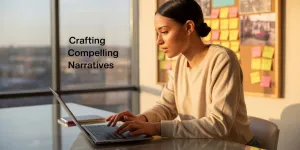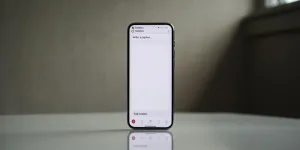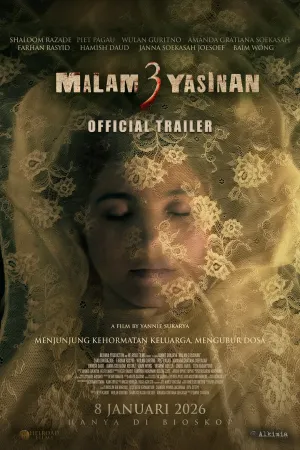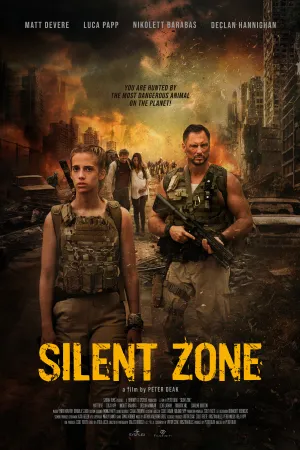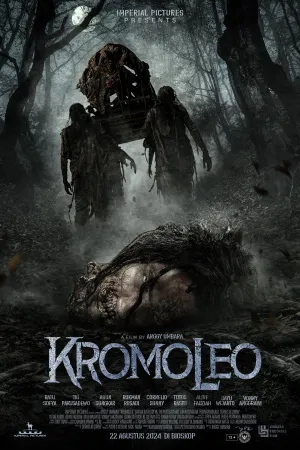5 Cara Screenshot di Komputer dengan Mudah dan Praktis, Pakai Keyboard - Bisa Diakses Hitungan Detik

Cara Screenshot di Komputer dengan Mudah dan Praktis (credit: unsplash)
Kapanlagi.com - Bagi banyak orang, mengambil screenshot atau tangkapan layar di komputer adalah aktivitas yang sering dilakukan untuk berbagai keperluan. Baik untuk pekerjaan, studi, atau sekadar menyimpan informasi, fitur screenshot sangat membantu untuk menangkap apa yang terlihat di layar. Untungnya, kini cara screenshot di komputer bisa dilakukan dengan mudah dan praktis.
Perlu dipahami bahwa cara screenshot di komputer satu dan lainnya bisa jadi berbeda, tergantung pada sistem operasi yang digunakan. Artinya, cara screenshot komputer dengan sistem Windows, bisa jadi berbeda dengan komputer bersistem Mac.
Namun jangan khawatir, pasalnya mau apapun jenis komputernya, tetap saja ada berbagai metode yang bisa dilakukan secara mudah dan bisa digunakan sesuai kebutuhan. Nah, untuk mengetahui berbagai cara screenshot di komputer Windows ataupun Mac, langsung saja simak ulasan berikut ini.
Advertisement
1. Cara Screenshot di Komputer Windows dengan Shortcut Alt + Print Screen

Metode pertama adalah menggunakan kombinasi Alt + Print Screen di Windows. Jika kalian hanya perlu menangkap satu jendela aktif di layar, cara ini bisa jadi pilihan yang tepat. Dengan cara ini, kalian bisa mengambil screenshot tanpa mengganggu bagian lain dari layar.
Berikut adalah panduan cara screenshot di komputer windows dengan Shortcut Alt + Print Screen:
- Tekan tombol Alt + Print Screen secara bersamaan.
- Setelah itu, gambar layar jendela aktif akan tersimpan dalam clipboard.
- Buka aplikasi seperti Paint atau Office, lalu tempel tangkapan layar menggunakan Ctrl + V.
- Kalian bisa menyimpan file di lokasi yang diinginkan.
(Setelah 8 tahun menikah, Raisa dan Hamish Daud resmi cerai.)
2. Cara Screenshot di Komputer Windows dengan Shortcut Windows + Print Screen

Jika kalian ingin menangkap seluruh tampilan layar secara otomatis, shortcut Windows + Print Screen adalah pilihan yang tepat. Dengan cara ini, screenshot langsung disimpan tanpa perlu menempelkannya secara manual.
Berikut adalah panduan cara screenshot di komputer windows dengan Windows + Print Screen:
- Tekan tombol Windows + Print Screen bersamaan.
- Layar akan berkedip sesaat, menandakan screenshot berhasil diambil.
- Tangkapan layar otomatis tersimpan di folder "Screenshots" dalam format PNG.
- Kalian bisa membuka folder tersebut untuk melihat hasilnya.
3. Cara Screenshot di Komputer Windows dengan Shortcut Print Screen

Cara ini paling sederhana, menggunakan tombol Print Screen saja untuk menangkap seluruh tampilan layar. Cara ini adalah yang paling dasar dan mudah untuk menangkap seluruh layar. Setelah menekan tombol Print Screen, kalian bisa menempelkan hasil screenshot di aplikasi lain sesuai kebutuhan.
Berikut adalah panduan cara screenshot di komputer windows dengan tombol Print Screen:
- Tekan tombol Print Screen di keyboard.
- Gambar layar akan tersimpan di clipboard.
- Tempelkan hasil screenshot di aplikasi seperti Paint atau Office dengan Ctrl + V.
- Simpan gambar sesuai format dan lokasi yang kalian pilih.
4. Cara Screenshot di Komputer Windows dengan Shortcut Windows + Shift + S

Jika kalian ingin mengatur area yang akan di-screenshot dengan lebih presisi, kalian bisa menggunakan fitur Snipping Tool. Fitur ini akan terbuka otomatis setelah menekan kombinasi tombol Windows + Shift + S bersamaan. Metode ini memanfaatkan aplikasi Snipping Tool di Windows untuk pengaturan tangkapan layar yang lebih spesifik.
Berikut adalah panduan cara screenshot di komputer windows dengan fitur spining tool:
- Tekan tombol Windows + Shift + S bersamaan.
- Aplikasi Snipping Tool akan terbuka, memungkinkan kalian memilih area tertentu.
- Atur bingkai pointer pada bagian layar yang ingin diambil.
- Setelah selesai, buka File > Save As untuk menyimpan gambar di folder pilihan.
5. Cara Screenshot di Komputer Mac dengan Shortcut Command + Shift + 4 atau 5

Bagi pengguna Mac, ada cara khusus untuk screenshot layar komputer. Kalian bisa melakukan screenshot dengan menggunakan shortcut Command + Shift + 4 atau 5 memungkinkan pengambilan layar sebagian atau seluruhnya dengan mudah.
Berikut adalah panduan cara screenshot di komputer Mac:
- Tekan tombol Command + Shift + 4 atau 5 di keyboard.
- Arahkan pointer untuk memilih area yang akan di-screenshot.
- Hasil tangkapan layar akan otomatis tersimpan di folder "Desktop".
- Kalian dapat membuka file ini langsung di desktop untuk melihat hasilnya.
Itulah di antaranya beberapa panduan cara screenshot di komputer/ Dengan mengikuti langkah-langkah di atas, kalian bisa memilih metode screenshot yang paling cocok sesuai kebutuhan, baik di Windows maupun Mac. Langsung coba sekarang, sebab kalau bukan sekarang, KapanLagi?
Baca artikel menarik lainnya:
Cara Mudah Mengolah Beras Ketan yang Banyak Jarang Orang Tahu
Tips Aman Mengolah Rumput Laut Kering, Cuma Pakai Bahan Dapur Ini
Cara Mudah Membuat Kaldu Ayam Bubuk Alami yang Cocok untuk Segala Masakan
Tips Masak Telur Ikan Goreng yang Lezat dan Tidak Berbau Amis
Tips Mudah Membuat Daging Ayam Jadi Empuk dan Lembut
(Di usia pernikahan 29 tahun, Atalia Praratya gugat cerai Ridwan Kamil.)
Berita Foto
(kpl/psp)
Advertisement
-
Teen - Lifestyle Gadget Smartwatch Kece Buat Gen Z yang Stylish, Fungsional, dan Nggak Bikin Kantong Kaget